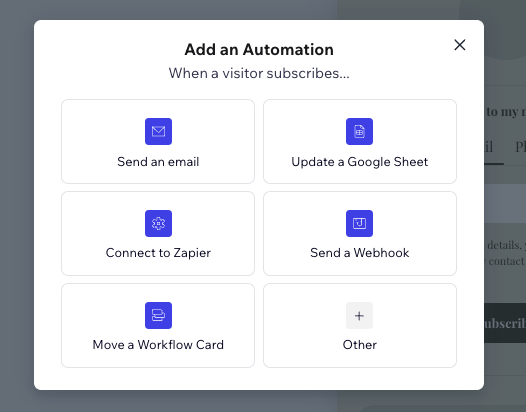Hopp by Wix: הוספת אוטומציה לבלוק שלכם
1 דקות
לפני שתתחילו:
התכונה הזו זמינה למשתמשים ששדרגו את חשבון Hopp שלהם.
חברו את חשבון Hopp שלכם לאפשרויות ה-CRM של Wix באמצעות אוטומציה. תוכלו לארגן בקלות לידים מהטפסים שלכם, להתאים את תהליכי העבודה לצרכים העסקיים הספציפיים שלכם, ולהמשיך לתת טאץ' אישי למותג.
חשוב
האוטומציות זמינות רק לבלוקים של CRM, למשל לצבירת נרשמים וטופס יצירת קשר.
כדי להוסיף אוטומציה:
- התחברו לחשבון שלכם באתר hopp.co.
- הקליקו על Link in Bio או על עמודים מהירים בחלונית מימין.
- בחרו מה אתם רוצים לשנות:
- Link in Bio: הקליקו על עריכת העמוד.
- עמוד מהיר: עברו עם העכבר מעל העמוד והקליקו על עריכת העמוד.
- הקליקו על תוכן (Content) בחלונית מימין.
- בחרו את הבלוק שאתם רוצים ליצור אוטומציה עבורו.
- הקליקו על לשונית האוטומציות
 .
. - הקליקו על חיבור CRM.
- הקליקו על חיבור.
- הקליקו על + הוספת אוטומציה.
- בחרו איזו אוטומציה אתם רוצים ליצור (למשל שליחת מייל, עדכון גיליון Google Sheet, אחר)
- סיימו להגדיר את האוטומציה בכלי לבניית אתר Wix שלכם.